Comment déverrouiller un iPhone sans appuyer sur le bouton d'accueil
Apple protège les données et fichiers des utilisateurs grâce à l'écran de verrouillage de ses produits. Sur l'iPhone SE 3e génération et les versions antérieures, vous pouvez déverrouiller votre iPhone avec le bouton Accueil. Comme d'autres composants matériels, le bouton Accueil est un composant des appareils iOS et peut ne pas fonctionner correctement en raison de divers facteurs, tels qu'un dommage physique. Ce tutoriel explique comment déverrouiller un iPhone sans appuyer sur le bouton Accueil.
CONTENU DE LA PAGE :
Partie 1 : Comment déverrouiller un iPhone sans appuyer sur le bouton d'accueil
Depuis iOS 10, Apple a ajouté un nouveau comportement par défaut pour déverrouiller un iPhone en appuyant sur le bouton Accueil. Cependant, Apple a introduit un réglage permettant de simplement reposer votre doigt sur le bouton Accueil pour déverrouiller votre appareil lorsque vous utilisez la fonction « soulever pour allumer ».
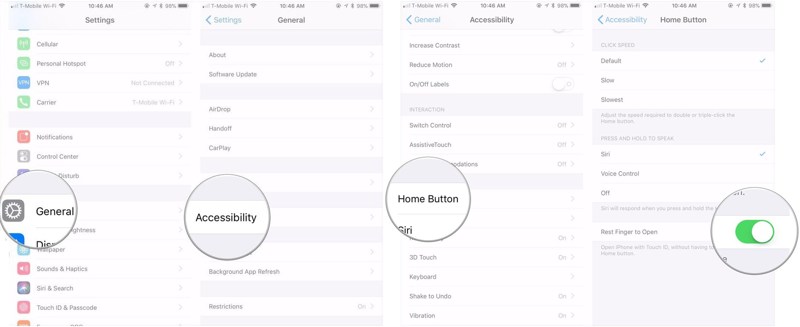
Étape 1 : Ouvrez l’application Paramètres sur iOS 11/10.
Étape 2 : Rendez-vous dans la section Général onglet et choisissez Accessibilité.
Étape 3 : Faites défiler et appuyez sur le Accueil Bouton.
Étape 4 : Allumer l'interrupteur Réinitialiser le doigt pour ouvrir.
Il vous suffit maintenant d’appuyer votre doigt sur le bouton Accueil pour déverrouiller votre iPhone.
Partie 2 : Comment déverrouiller un iPhone via la commande vocale
La fonction Contrôle vocal permet de contrôler votre iPhone à la voix. Elle vous permet de déverrouiller votre iPhone sans appuyer sur le bouton Accueil. Attention : cette fonctionnalité ne fonctionne que lorsque Face ID ou Touch ID est désactivé.
Étape 1 : Accédez à Général dans votre Paramètres app.
Étape 2 : Choisir Accessibilité et touchez Contrôle Vocal.
Étape 3 : Activer Contrôle Vocal.
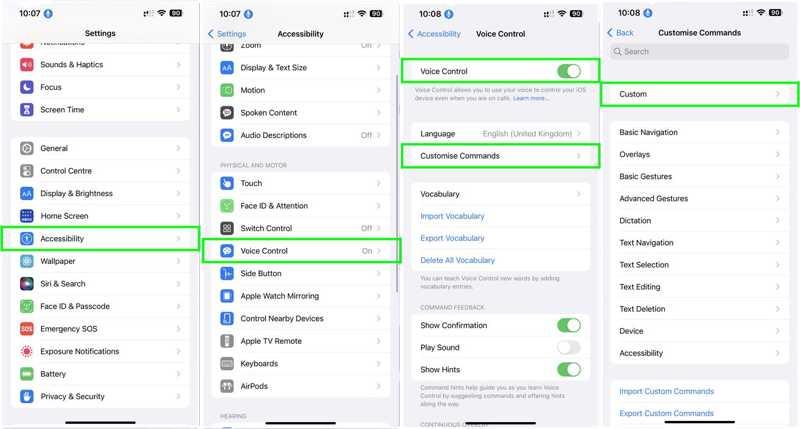
Étape 4 : Appuyez sur le Personnaliser les commandes option et choisissez Personnalisé.
Étape 5 : Frappé Créer une nouvelle commande et tapez un nom pour la commande.
Étape 6 : Choisir Action, sélectionnez Exécuter un geste personnaliséet définissez le geste personnalisé pour qu'il corresponde à votre mot de passe.

Étape 7 : Ensuite, appuyez sur Enregistrer.
Étape 8 : Qu'on Assure Exécuter un geste personnalisé est marqué, appuyez sur Nouvelle commande pour accéder à l'écran précédent, puis appuyez sur Enregistrer.
Étape 9 : Maintenant, appuyez sur la touche Sommeil / réveil Appuyez sur le bouton et déverrouillez votre iPhone sans appuyer sur le bouton Accueil à l'aide de votre commande vocale.
Partie 3 : Comment déverrouiller un iPhone avec Siri
Siri est l'assistant vocal intégré. Il vous permet de contrôler votre iPhone et Déverrouiller iPhone Avec votre voix uniquement. Contrairement à la commande vocale, vous n'avez pas besoin de configurer votre commande. Cependant, vous devez activer Siri sur l'écran de verrouillage pour déverrouiller votre iPhone avec une empreinte digitale sans appuyer sur le bouton Accueil.
Étape 1 : Exécutez le Paramètres app.
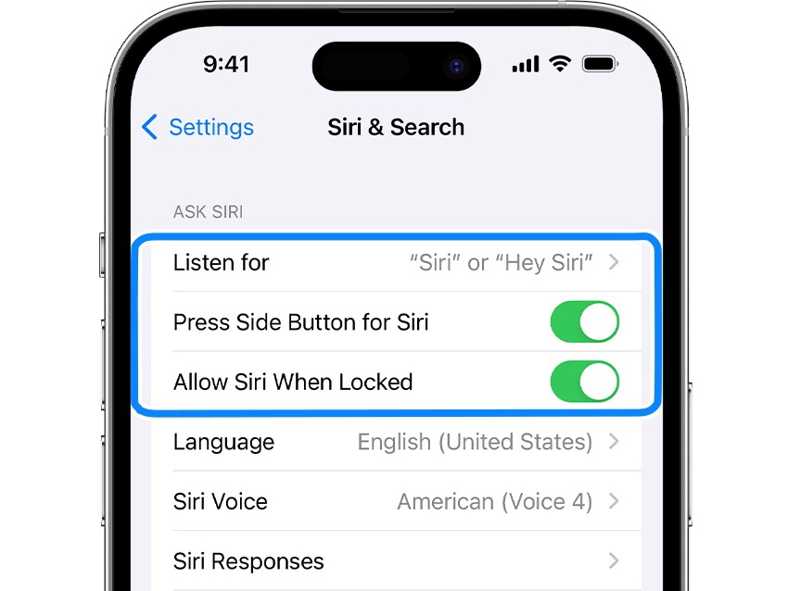
Étape 2 : Exploiter Siri et recherche et basculer sur Écoutez Hey Siri.
Étape 3 : Activer Autoriser Siri lorsqu'il est verrouillé.
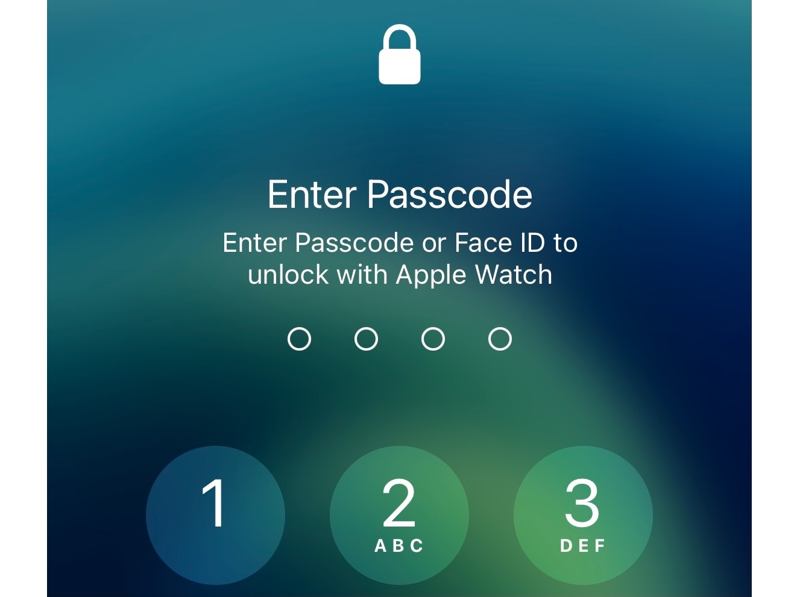
Étape 4 : Ensuite, dites « Dis Siri » sur votre écran de verrouillage. Lorsque vous y êtes invité, déverrouillez votre iPhone avec le code d'accès.
Partie 4 : Option ultime pour déverrouiller l'iPhone sans appuyer sur le bouton d'accueil
Si vous ne pouvez plus accéder à votre appareil et avez oublié votre code d'accès, il est difficile de le déverrouiller sans appuyer sur le bouton Accueil. Heureusement, Apeaksoft iOS Unlocker peut vous aider à résoudre le problème. Les débutants peuvent naviguer facilement dans l'interface conviviale.
L'option ultime pour déverrouiller l'iPhone sans appuyer sur le bouton d'accueil
- Déverrouillez rapidement un iPhone en trois étapes.
- Disponible pour n'importe quel appareil, y compris les iPhones désactivés.
- Ne nécessite pas votre mot de passe Apple ID ou votre code d'accès iPhone.
- Compatible avec les derniers modèles d'iPhone et d'iPad.
Téléchargement sécurisé
Téléchargement sécurisé

Comment déverrouiller votre iPhone sans appuyer sur le bouton d'accueil
Étape 1 : Scannez votre iPhone
Téléchargez et installez le meilleur logiciel de déverrouillage pour iPhone sur votre PC. Une version est disponible pour les utilisateurs Mac. Lancez le logiciel lorsque vous devez déverrouiller votre iPhone. Connectez votre appareil à votre PC avec un câble Lightning. Le logiciel détectera automatiquement votre iPhone. Si vous connectez les deux appareils pour la première fois, appuyez sur Confiance sur votre écran pour faire confiance à ce PC. Choisissez l'option Effacer le mot de passe mode et cliquez sur le Commencez bouton pour continuer.

Étape 2 : Téléchargez le firmware
Une fois les informations de votre iPhone chargées, vérifiez-les et confirmez-les. Cliquez ensuite sur le bouton Commencez pour télécharger le firmware. Cela prendra un certain temps.

Étape 3 : Déverrouiller l'iPhone sans appuyer sur le bouton Accueil
Une fois le téléchargement terminé, lisez l'avertissement. Si vous êtes prêt, saisissez 0000 Et cliquez sur le Déverrouiller pour déverrouiller votre iPhone sans appuyer sur le bouton Accueil. Pendant cette opération, assurez-vous de garder votre appareil connecté à votre ordinateur. Suivez ensuite les instructions à l'écran pour configurer votre appareil. Notez que cette étape réinitialisation d'usine votre iPhone.

Conclusion
Ce tutoriel a démontré quatre façons de déverrouiller un iPhone sans appuyer sur le bouton AccueilSur iOS 11/10, vous pouvez réinitialiser votre doigt pour ouvrir votre appareil. Sur les autres versions d'iOS, vous pouvez accéder à votre appareil avec la commande vocale ou Siri sans appuyer sur le bouton Accueil. Apeaksoft iOS Unlocker est la meilleure solution pour déverrouiller votre appareil sans blocage. Si vous avez d'autres questions à ce sujet, n'hésitez pas à les poser sous cet article.
Articles Relatifs
Si vous avez oublié le mot de passe de sauvegarde de votre iPhone, découvrez comment trouver et réinitialiser votre mot de passe pour éviter de perdre vos données et informations.
Vous souhaitez supprimer Face ID sur votre iPhone ? Ce tutoriel vous montrera comment supprimer ou désactiver Face ID correctement sur votre appareil.
Vous êtes bloqué sur l'écran de verrouillage de l'iPhone et vous ne savez pas comment faire ? Pas d'inquiétude ! Cet article vous aidera à contourner ce problème !
En 2026, vous pouvez acheter un iPhone reconditionné et débloqué pour faire de belles économies. Vous pouvez obtenir un iPhone à petit prix et aux excellentes performances.

